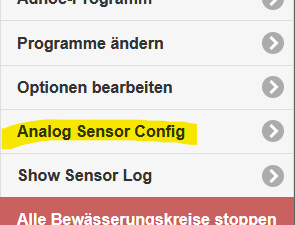General
Aktiver analog sensorkonfiguration
1. Aktiver brugergrænsefladen
Kravet er Firmwareversion 2.3.0(x) med Analog Sensor API-udvidelse.
så du OpenSprinkler kan bruge den analoge sensorkonfiguration, skal UI-konfigurationen justeres.
Bemærk venligst: Der er ingen producentsupport (fra USA) for den ændrede firmware, kun via den tyske support side!
a) OpenSprinkler 3.2:
- Find ud af din ip OpenSprinklers ved at trykke på B1
- Åbn en webbrowser og gå til din SU-konfigurationsside OpenSprinklers:
http://<ip-adresse>/su
hvorved IP-adressen fra 1. er.
b) OSPi
- Åbn en webbrowser og gå til din SU-konfigurationsside OSPi
http://<ip-adresse>:8080/su
SU side:
- Der er to indtastningsfelter på SU-siden.
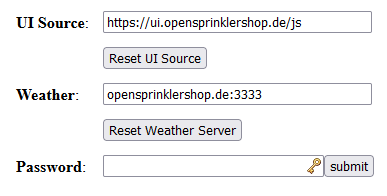
- For UI-kilde skal du skrive "https://ui.opensprinklershop.de/js”, indtast din adgangskode ("åbendør" ved levering) og bekræft med "send".
Dette er nødvendigt, fordi den "officielle" version ikke understøtter disse udvidelser.
Faktisk er det sådan, at OpenSprinkler Har ikke nogen GUI (Graphical User Interface) indbygget - kun en API. GUI'en indlæses dynamisk via Javascript via denne side. - Start din OpenSprinkler ny. Nu under "Indstillinger" skulle der være en indstilling "Analog Sensor Config":

- Android/IOS APP:
– Android: Søg i Play Butik efter “OpenSprinklerASB”.
– IOS: Søg i App Store efter “OpenSprinklerASB.
Bemærk: Vi er i øjeblikket ved at integrere Analog Sensor API i standarden OpenSprinkler app!
2. Indretning

Billedet ovenfor viser et eksempel på en konfiguration med en SMT100 og to SMT50 sensorer samt en gruppekonfiguration.
Området er opdelt i tre dele: sensor, programjusteringer og log
3. Sensorer
Med “Tilføj sensor” kan du tilføje en ny sensor, med “Rediger” kan du redigere og ændre en eksisterende sensor, og med Slet kan du slette en sensor.
Tryk på "Tilføj sensor" og indtast parametrene:

"Sensor nr": Hver sensor har brug for et unikt nummer til administration.
"Type": Vælg en sensortype. Flere typer vil sandsynligvis følge og tilføje til listen:
- Truebner SMT100 RS485 Modbus RTU over TCP: Tilslut en SMT100 over netværket. Til dette skal du bruge en TCP til RS485 Modbus-konverter. Sensoren understøtter to funktioner: jordfugtighed (fugtighedstilstand) eller temperatur (temperaturtilstand).
Indtast IP-adressen og porten til RS485-konverteren, ID er sensorens Modbus-ID. - OpenSprinkler analogt udvidelseskort: 4 varianter til konvertering af inputdata:
– "spændingstilstand 0..4V": Ingen konvertering af inputvariablerne, spændingen bruges direkte
– "0..3.3V til 0.100%" spændingsområdet 0 til 3.3V konverteres til 0% til 100%
– "SMT50 moisture mode": Spændingsområdet er indstillet til Truebner SMT50 konverteret - jordfugtighedstilstand
– "SMT50 temperaturtilstand": Spændingsområdet er indstillet til Truebner SMT50 konverteret - temperaturtilstand - "Fjernsensor på en fjernbetjening opensprinkler”: Sensor af en anden OpenSprinklers i netværket. Indtast IP+Port for adressen på fjernbetjeningen OpenSprinkler en. Det fjerne OpenSprinkler skal have samme adgangskode som denne OpenSprinkler. ID er nummeret på fjernsensoren
- "Sensorgruppe": Dette definerer en gruppe, der fungerer som en virtuel sensor, der kan kombinere flere sensorer. Opsummering sker via
– min: Den mindste værdi af alle sensorer i gruppen
– max: Højeste værdi af alle sensorer i gruppen
– avg: gennemsnitsværdi af alle sensorer i gruppen
– sum: summen af alle sensorværdier i gruppen
"Gruppe": Tildelingen af sensoren til en gruppe. Indtast nummeret på gruppesensoren her (ikke et obligatorisk felt, du kan også konfigurere dette senere)
"Efternavn": Navnet på sensoren
"IP-adresse" og "Port": For netværksenheder, TCP/IP-adressen og porten
"ID": Sensorspecifik identifikation, se "Type". Med "Analog Sensor Board" er dette forbindelsen, dvs. ID=0 for tilslutning nr. 9, ID=1 for tilslutning nr. 10 osv.
"Læseinterval(er)": Læseafstand for sensordata i sekunder (anbefaling 300s)
"Sensor aktiveret": Skal være aktiv for at sensoren kan aflæses
"Aktiver datalogning": Gem logningsdataene i sensorloggen
"Vis på hovedsiden": Viser sensordataene på startsiden
Sensoren gemmes med "Gem".
4. "programjusteringer" - programjusteringer
Her kan du tildele sensorerne til programmer.
En "justering" betyder, at sensorens værdier påvirker programmets køretid, fx kan vejrkontrollen her vises som en %-værdi, et program kan køre længere eller kortere.

En programtilpasning kan kun tildeles én sensor. Hvis du ønsker at tildele flere sensorer til et program, så opret en sensorgruppe og brug denne til justering. Alternativt kan man også definere flere programjusteringer og tildele dem til samme program, men så ganges programjusteringerne (f.eks. justering A: 90 %, justering B 110 %, så er den effektive justering 0,9 x 1,1 = 0,99 svarende til 99 % ).
"Justering nr": Unikt nummer for tilpasningen.
"Type": Typen definerer, hvordan sensordata konverteres til programjustering:
– "Ingen justering": Der er ingen justering, f.eks. ved midlertidig slukning
– "Lineær skalering": Justeringen er fuldstændig lineær: "Min og maks. sensorværdi" definerer området for den mindste og største sensorværdi, f.eks. 30% og 60%. "Faktor 1 og 2" definerer justeringsfaktorerne, hvor 1 står for 100%. Hvis du f.eks. ønsker en justeringsværdi på 0 % for en Min sensorværdi på 200, skal du indtaste 1 i "Faktor 2". I "Faktor 2" tilsvarende værdien for den maksimale sensorværdi
– "Digital under min": Hvis sensorværdien falder under min. sensorværdi, gælder faktor 2, ellers faktor 1
– "Digital over maks": Hvis sensorværdien stiger over den maksimale sensorværdi, gælder faktor 2, ellers faktor 1
"Sensor": Vælg sensoren til sensordataene
"Faktor 1/2" og "Min/Max sensorværdi": Se Type for justeringsværdierne
5. Log
Med "Ryd log" kan du slette alle logdata. Download loggen med "Download log".
Du kan også bruge API-funktionen til at læse dataene direkte i JSON-format, filtrere dem og derefter slette dem.
Beskrivelsen af API-funktionerne er i øjeblikket tilgængelig tilgængelig her.
"Vis log" viser de seneste 24 timer:

opsætning af sensorer
1. Facilitetstyper
Den nuværende software kan bruge 4 typer sensorer:
- digitale sensorer via SEN1/SEN2-forbindelserne (klassiske sensorindgange)
- analoge sensorer via A2D til de digitale sensorer (omskiftningsgrænse simulerer digital sensor)
- analoge sensorer via det nyt analogt sensorkort (direkte forbindelse til en sensorindgang)
- analoge sensorer via TCP/IP RS485 Modbus-konverter (Truebner SMT100 RS485 Modbus version)
Ingen ekstern konfiguration er nødvendig for de første 3 varianter, alt kan gøres direkte i OpenSprinklerapp skal indstilles.
2. Analoge sensorer via TCP/IP RS485 Modbus-konverter
For at integrere en RS485 Modbus-sensor skal en RS485 Modbus-konverter være tilgængelig via sin IP-adresse i samme netværk.
Du finder detaljerede oplysninger om RS485 og Modbus denne.
Et eksempel på konfiguration baseret på USR-W610 og Truebner SMT100 RS485 Modbus kan findes her.
"Waveshare RS485 til RJ45 Ethernet Converter Module" anbefales til DIN-skinnen. Info her.